win11小组件热门资讯关闭 Win11小组件如何屏蔽资讯信息?
win11小组件热门资讯关闭,Win11小组件热门资讯关闭后,许多用户仍然感到困惑并不知道如何屏蔽资讯信息。Win11小组件虽然集成了一些实用功能,但是在默认情况下依然会显示一些时事新闻和热门话题,这对于一些关注工作效率的用户来说可能会造成一定的干扰。下面我们来探讨一下如何屏蔽Win11小组件的资讯信息,让你的工作操作更加高效。
Win11小组件如何屏蔽资讯信息?
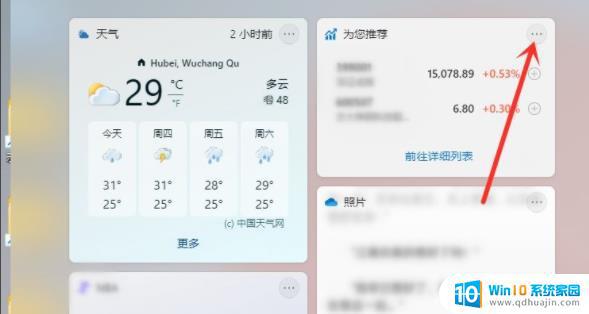 微软在Win11中加入了许多新特性。比如“小组件”就是让用户在不打开App的情况下,通过小组件直观地了解信息。但是很多用户并不觉得特别喜欢使用它,因为它在任务栏中占据了很有价值的位置。会有很多用户不想看到的新闻信息,所以有用户在问,能不能把热门信息关掉?
微软在Win11中加入了许多新特性。比如“小组件”就是让用户在不打开App的情况下,通过小组件直观地了解信息。但是很多用户并不觉得特别喜欢使用它,因为它在任务栏中占据了很有价值的位置。会有很多用户不想看到的新闻信息,所以有用户在问,能不能把热门信息关掉? 遗憾的是,你没有办法单独关掉热门资讯这个栏目,但是 你可以关闭小组件 。开启设置面板,进入到“个性化”-“ 任务栏 ”,即可在其中站到 任务栏 项的开关,将“小组件”关闭即可。
你也可以选择卸载Win11小组件
隐藏了小组件图标,没法解决所有问题,例如资源占用。小组件在后台还会持续占用资源,如果你的确完全用不上它,那可以把它卸载掉。
卸载Win11小组件,我们需要用到CMD。使用管理员权限打开Windows Terminal终端的“命令提示符”,或者使用管理员权限运行CMD。输入以下命令。
winget uninstall MicrosoftWindows.Client.WebExperience_cw5n1h2txyewy
按下回车键,Win11小组件就会被卸载掉了
又或者,你可以是开启足够多的小组件挡住资讯,如下图所示,这样不向下翻页就看不到资讯了
总的来说,屏蔽Win11小组件的热门资讯非常简单,只需要在设置菜单中进行相应调整即可。不过,我们也需要认识到这些资讯对于一些用户而言可能是有用的,可以通过调整来保留有用的信息,而屏蔽掉那些不相关的内容。最终目的是让使用Win11小组件的体验更加舒适和畅快。
win11小组件热门资讯关闭 Win11小组件如何屏蔽资讯信息?相关教程
热门推荐
win11系统教程推荐
- 1 win11清理标记删除文件 笔记本如何彻底删除文件
- 2 win11关机更新卡住 windows11更新卡住怎么办
- 3 win11系统计算机图标不见了 win11桌面图标不见了找回方法
- 4 win11联想笔记本关闭杀毒软件 win11杀毒软件如何关闭
- 5 win1123h2开机速度慢 Windows10开机慢解决方法
- 6 win11外接键盘后如何禁止原键盘 外接键盘后如何停用笔记本键盘
- 7 win11如何调整桌面文件能随意拖动 电脑桌面图标拖动功能
- 8 更新到win11怎么没声音 Win11更新后没有声音的解决方案
- 9 win11不能拖文件到地址栏 Win11 23H2拖拽文件到地址栏无效解决方法
- 10 win11游戏中输入法 win11玩游戏关闭输入法教程
win11系统推荐
- 1 雨林木风ghost win11 64位专业破解版v2023.04
- 2 番茄花园ghost win11 64位官方纯净版v2023.04
- 3 技术员联盟windows11 64位旗舰免费版v2023.04
- 4 惠普笔记本win7 64位专业免激活版v2023.04
- 5 风林火山ghost win11 64位专业稳定版v2023.04
- 6 电脑公司win11 64位正式旗舰版v2023.04
- 7 系统之家ghost win11 64位简体中文版下载v2023.04
- 8 萝卜家园ghost win11 64位装机纯净版下载v2023.04
- 9 深度技术ghost win11 64位正式免激活版下载v2023.04
- 10 电脑公司Windows11 64位官方纯净版v2023.04